图片作为内容的一种呈现方式,经常被添加在外贸独立站的各个页面中。现在的Google对内容的原创看的很重;因此,网站的图片最好也使用原创的图片。

第1步:获取原创图片
原创图片最佳的获取方式就是你自己用手机拍,拍产品、拍生产过程、拍车间等等,这些都是好的原创图片。
如果是一些比较复杂,需要制作的图片,你又没有,怎么办?搜索图片,然后通过截图的方式截取图片,这样可以避免原图带有对方信息,提高原创度。
很多软件自带截图工具,比如QQ,默认的截图快捷键是“ctrl+alt+a”。
Windows系统,按下快捷键“Window+Shift+S”,即可调用系统自带截图工具。
macOS系统截图,可同时按下【Shift】+【Command】+【4】这三个按键。
第2步:修改图片名称
无论是手机还是相机拍摄,又或者屏幕截图,这些图片默认的名称常常是由一长串的无意义字母和数字组成的。
在使用这张图片之前,需要把它重命名成英文名称。
比如,你这张图是要配在一段描述产品工序的文字中,那图片名称可以叫做某某产品的某某加工工序,当然这里你得用英文去表述。
第3步:修改图片尺寸
外贸网站中使用的图片,绝大部分不需要太大,大图会严重影响页面加载速度,图片宽度控制在600像素左右即可。
Windows电脑桌面,鼠标右键图片选择编辑:
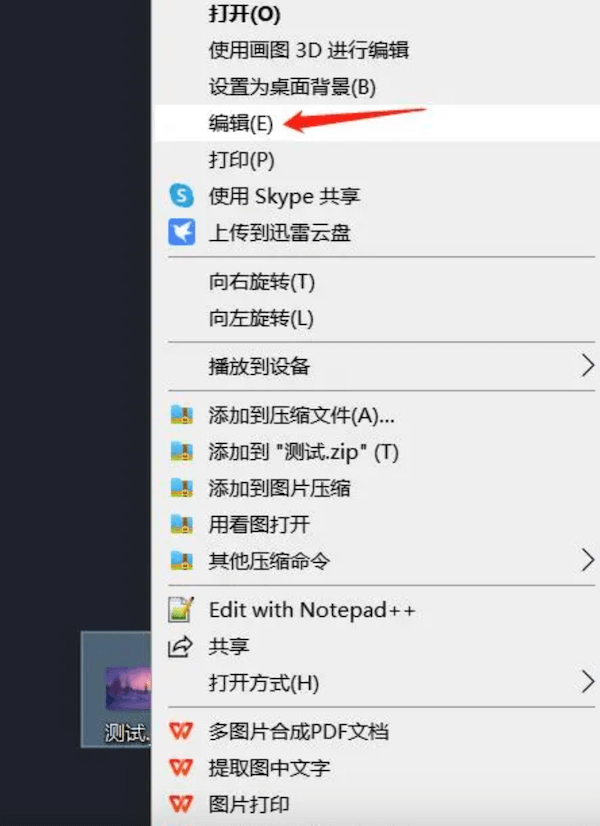
选择重新调整大小:
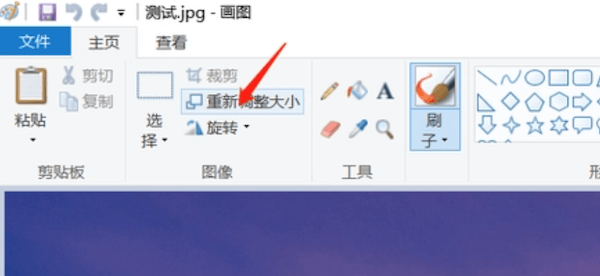
然后再点击“像素”,修改里面的水平和垂直数值。比如,想调整宽度为600像素,水平那填600即可,保持纵横比。
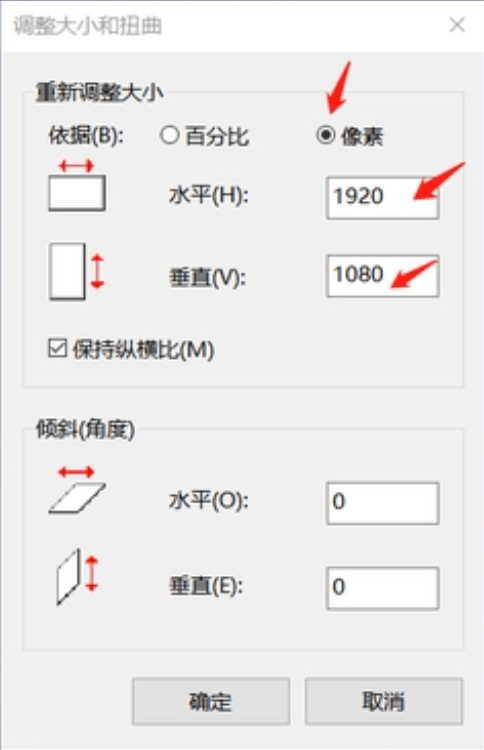
第4步:压缩图片大小
为了进一步降低图片体积,提升页面加载速度,我们需要把已经调整的图片进行压缩,这里推荐使用这款工具:https://tinypng.com/
免费使用,一次建议至多上传十张进行压缩,不要过于频繁使用,如果被禁,就要隔天再用了。
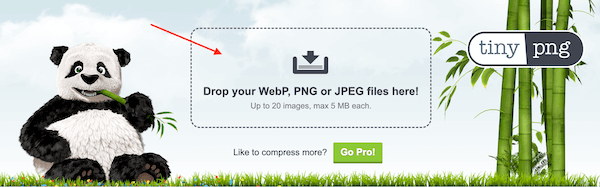
压缩好的图片,会有下载链接,点击“download”下载即可。
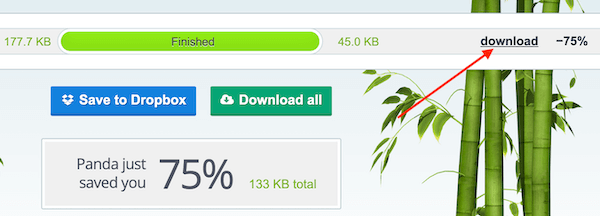
第5步:上传到媒体库,并填写Alt属性
到这一步,我们就可以把图片上传网站媒体库待用了。
上传后,一定要记得填写“Alt(Altnative Text)”和“Title”这两个属性,尤其是Alt,可以帮助Google理解图片内容。
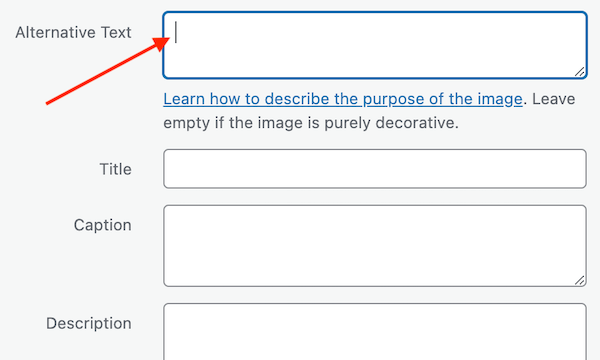
这里填写的内容可以和你之前给图片修改的英文名一样,根据图片实际内容和用途去填写。
第6步:使用图片
使用图片时,一定要确保图片是单独加载在一行的,以免排版出错。比如下图中,“图”就是处于单独一行:
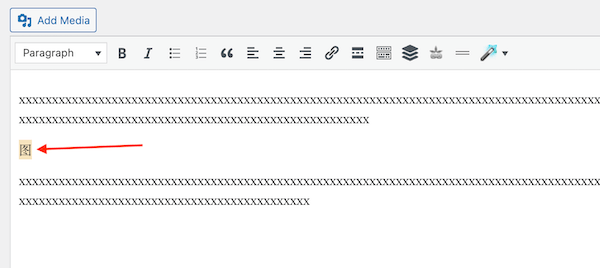
选中这个字,Delete删除。然后,点击左上角的“Add Media”添加图片。通过下图中的选项,可以控制图片显示大小,一般选择“Full Size”即可。
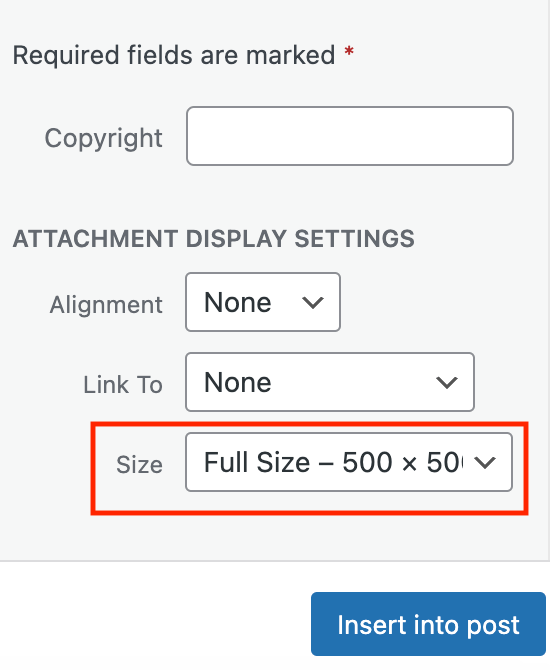
最后,点击“Insert into post”,插入图片。
有什么想说的?欢迎评论留言
发表评论
Want to join the discussion?Feel free to contribute!


很好的方法